Як створити ефект руху в photoshop
У Photoshop CC і пізніших версіях отримали подальший розвиток нові фільтри з галереї розмиття (Blur Gallery). Вперше галерея розмиття з'явилася в Photoshop CS6.
Примітка. В даному уроці ми розглянемо опції нового фільтра, а отримані знання можна застосувати для створення ефекту рухається на великій швидкості автомобіля в наступному уроці.
У матеріалі я використовував дві фотографії, скачати з Ви можете тут і тут.
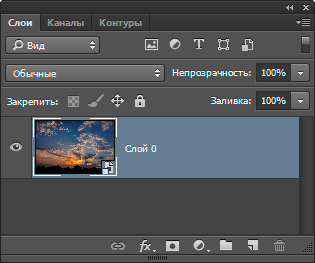
Переходимо на вкладку головного меню Фільтр -> Галерея розмиття -> Розумієте контуру (Filter -> Blur Gallery -> Path Blur), щоб увійти інтерфейс фільтра. Дії фільтра за замовчуванням попередньо показується на самому документі. Цю опцію можна відключити. Також, на документі з'явилася блакитна стрілка, показує початок і кінець, а також, напрям розмиття. Інші елементи управління розташовані на панелях праворуч:
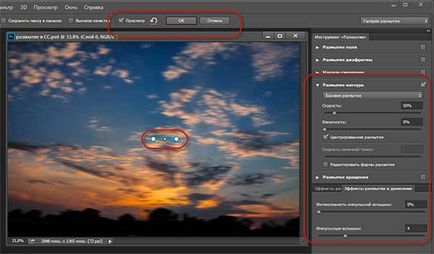
Напрямок та розташування шляху легко змінити.
Ви можете натиснути на кінцеві і середню точки, щоб їх перемістити і скорегувати напрямок розмиття:

Якщо навести мишку на шлях, то можна поставити нову точку:

Ви можете перемістити шлях цілком, для цього треба затиснути Ctrl, навести мишку на шлях, затиснути ліву клавішу і перетягнути:

Ви можете додати ще один або кілька шляхів розмиття. Для цього треба навести курсор в будь-який вільний місце документа, курсор змінить вигляд на "шпильку", потім затиснути ліву клавішу і протягнути курсор:

На панелі розмиття є параметр "Швидкість" (Speed). Він визначає ступінь розмиття по заданому напрямку. Важливо мати на увазі, що це глобальний параметр, тобто він діє на всі наявні шляхи:
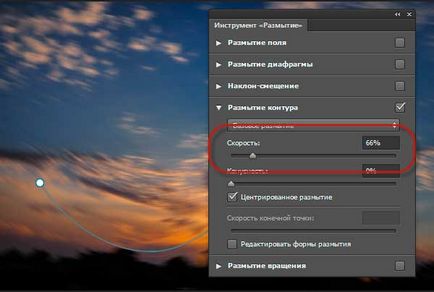
При включеній опції "центрованої розмиття" (Centered Blur) розмиття відбувається відносно центру стрілки, і пікселі зображення в центрі залишаються на місці. При відключеній опції розмиття відраховується від початку стрілки, і та пікселі зміщуються у напрямку стрілки.
Робота з кінцевими точками
Як згадувалося вище, установка "Швидкість" (Speed). має глобальний характер. Тому, для того, щоб регулювати кількість розмиття, слід налаштувати значення кінцевих точок "Швидкості". Розглянемо, як це зробити. Спочатку переконайтеся, що включена опція "Редагувати форми розмиття" (Edit Blur Shapes). Потім натисніть на кінцеву точку шляху для вибору цієї точки, після чого Ви помітите, як на кінцях шляху з'явилися дві червоні стрілки. Вони мають власні кінцеві точки. Щоб змінити значення "Швидкості" в кінцевій точці, перетягуйте стрілки в документі, або повзунок "Швидкість кінцевої точки" (End Point Speed), або введіть значення вручну:
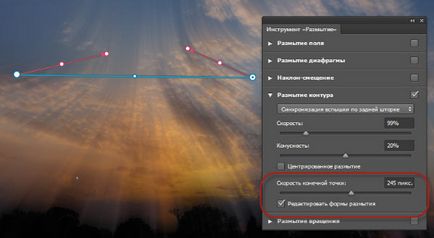
Для подальшої зміни форми розмиття в кінці шляху Ви можете перетягнути центральну точку на червоній стрілці. Майте на увазі, що додавати проміжні точки, як на основному шляху, Ви не можете:
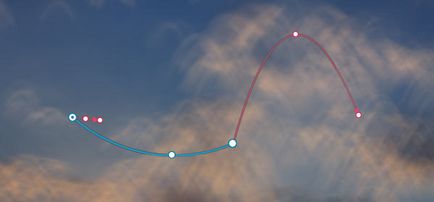
Робота з декількома шляхами
Ви можете додати скільки завгодно шляхів до будь-якого зображення у вас є. В основному, додаткові шляхи додаються для того, щоб отримати розмиття з різними напрямками, або щоб обмежити або видалити дію розмиття для певних областей зображення.
Щоб додати новий шлях, помістіть курсор туди, де ви хочете бачити початок шляху, клікніть лівою клавішею миші, перемістіть курсор в потрібному напрямку, клікніть для створення проміжної опорної точки, повторіть крок по створенню проміжних точок потрібну кількість разів. Для завершення створення шляху, клікніть на місці, де повинен бути кінець шляху, зачекайте 2 секунди з відпущеної клавішею, поки не з'явиться символ точки на кінці лінії, і натисніть ще раз. Замість цього, для завершення шляху можна просто натиснути клавішу Esc:
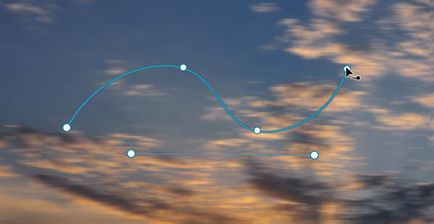
Після створення шляхів, ви можете налаштувати "Швидкість" на кінцевих точках. На цьому зображенні значення "Швидкості на лівих кінцевих точках дорівнює нулю, а на правих близько двохсот:
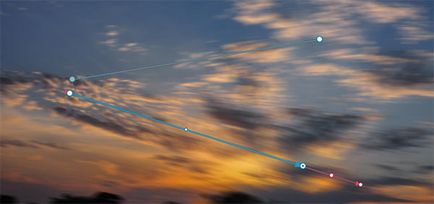
Ефект руху при спалахах стробоскопа
У Photoshop CC є ще одна цікава опція розмиття в русі - це ефект імпульсної спалаху, щось на зразок зйомки в темряві при включеному стробоскопи. Управління ефектом розташований на іншій панелі.
Параметр "Інтенсивність імпульсної спалаху" (Strobe Strength) визначає силу віртуальної спалаху і управляє балансом між світлом навколишнього середовища і світлом віртуальної спалаху.
Параметр "Імпульсні спалахи" (Strobe Flashes) визначає кількість спалахів за експозицію.
Якщо "Інтенсивність імпульсної спалаху" встановлена на 0%, то на малюнку буде показано безперервне розмиття, тобто ефект стробоскопа не з'явиться. Якщо він встановлений в 100%, то ефект спалаху стають чіткими, без змазування. Значення між 0 і 100 дає ефект змазаних спалахів:
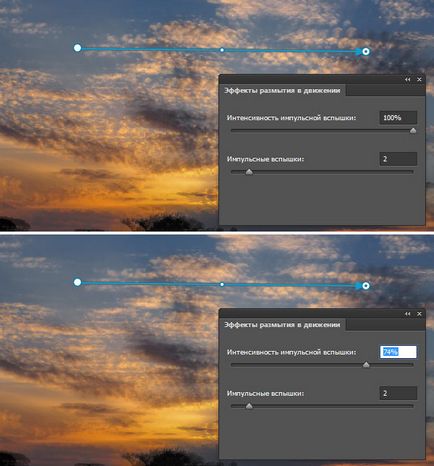
Ми розглянули деякі теоретичні моменти створення ефекту руху в Photoshop СС. Як втілити це на практиці і створити ефект автомобілем під час руху, розповідається тут.